Mac Catalyst
通过 Mac Catalyst 构建的 Mac App 与你的 iPad App 共享代码,而且你可以单独为 Mac 添加更多功能。iPad 上的桌面级功能可以高效地转换到 Mac 上。你的 Mac App 的工具栏会自动优化,文稿类 App 会获得主要功能,例如菜单项和在工具栏中重命名文档的功能。你还可以使用新的 Mac Catalyst API 来增强多窗口支持,并向工具栏中添加自定视图等等。
通过 Mac Catalyst 构建的 Mac App 与你的 iPad App 共享代码,而且你可以单独为 Mac 添加更多功能。iPad 上的桌面级功能可以高效地转换到 Mac 上。你的 Mac App 的工具栏会自动优化,文稿类 App 会获得主要功能,例如菜单项和在工具栏中重命名文档的功能。你还可以使用新的 Mac Catalyst API 来增强多窗口支持,并向工具栏中添加自定视图等等。
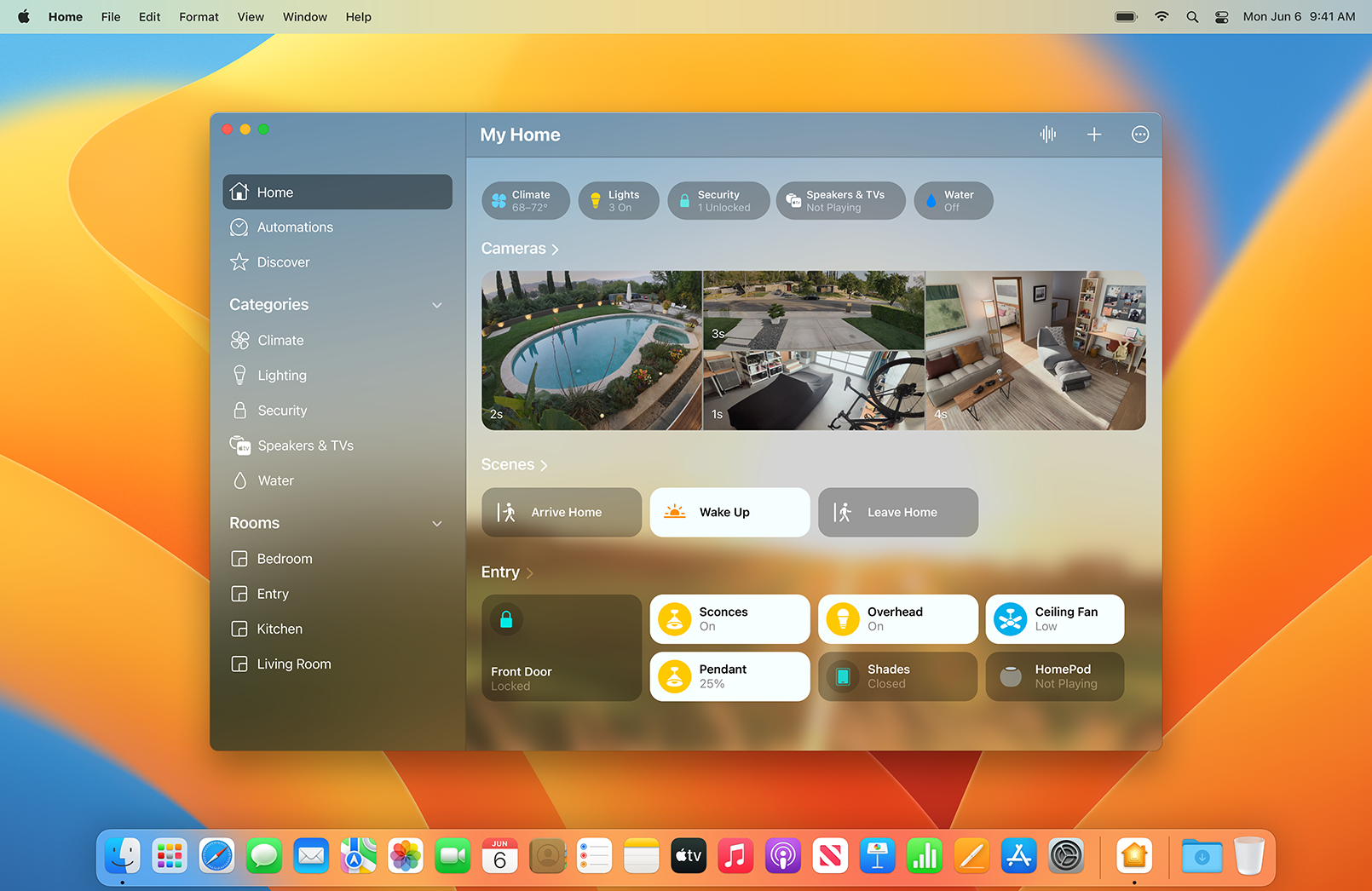
利用最新版 Xcode,你可以将 iPad App 转换为出色的 Mac App。首先,在现有 iPad App 的项目设置中添加一个 Mac Catalyst 运行目标设备,以创建一个可进一步增强的 Mac App。你的 Mac 和 iPad App 共用相同的项目和源代码,因此你可以轻松地在同一个位置进行更改。
你新创建的 Mac App 使用与专为 Mac 构建的 App 相同的框架、资源,甚至运行时环境。App 中会添加基本的 Mac 桌面和窗口功能,触摸控件也会针对键盘和鼠标操作进行调整。默认情况下,你的 App 将进行缩放以匹配 iPad 的分辨率。你可以选择“针对 Mac 优化界面”来使用 Mac 的习惯用法,从而使用 Mac 的分辨率运行 App。然后你就能够完全控制屏幕上的每个像素,并让你的 App 能够采用更多 Mac 特有的控件,例如下拉菜单和复选框。
你可以使用 macOS 中的 API 和行为来构建功能更强大的 Mac App。这些 App 可以完全由键盘控制;你还可以创建可分离的窗口弹出框,使用新的窗口 API 控制窗口标签页的切换,以及使用照片挑选器让用户轻松地在 App 中选择照片。你可以构建 iOS 照片编辑扩展,以在 Mac 上运行。App 生命周期 API 则让你的 App 在后台运行时更容易管理。现在,你可以使用新的 API 来支持调整窗口大小和位置,设置窗口控制按钮的样式,针对工具栏项目显示弹出框,以及实现新的提醒样式。
Mac Catalyst 还支持包括 Accounts、Contacts、Core Audio、GameKit、MediaPlayer、PassKit 和 StoreKit 在内的许多框架,帮助你的 App 在 Mac 上实现更多精彩功能。如果你的 App 提供快捷指令或小组件,这些快捷指令或小组件会自动在 Mac 上提供。有了 HomeKit 支持,家庭自动化 App 就可与 Mac 上的家庭 App 一起运行。ClassKit 框架让 Mac App 可以跟踪作业并与教师和学生分享进度。